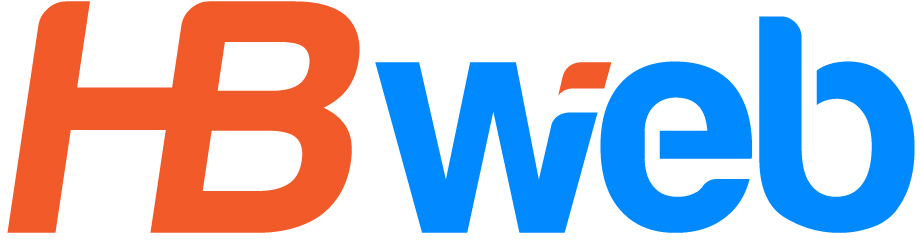Chèn mã Google Analytics vào website là việc tất yếu đối hầu hết các nhà quản trị web. Google Analytics đang ngày càng phát triển, từ giao diện đến tính năng đo lường trong phiên bản mới là Google Analytics 4. Bài viết này Dịch Vụ Seo Giá Rẻ sẽ hướng dẫn cho các bạn cách chèn Google Analytics phiên bản mới nhất vào web WordPress.
Mục lục
1. Google Analytics là gì?
Google Analytics là một trong số các công cụ phân tích website phổ biến nhất hiện nay. Công cụ miễn phí của Google này đưa ra những dữ liệu đáng giá cho bạn về traffic của website và hành vi người dùng. Nhờ đó bạn có thể đưa ra những quyết định chiến lược dựa trên dữ liệu thực tế để phát triển website lên tầm cao mới và lên kế hoạch được chính xác hơn.
Các chỉ sổ đo lường chúng ta thường quan tâm bao gồm:
+ Lượt xem
+ Người dùng
+ Tốc độ tải trang
+ Thời giản xem trang
…
Các chỉ số đo lường nâng cao hơn bạn cần đo lường sự kiện để xem được:
+ Sự kiện
+ Mục tiêu
+ Luồng hành vi
…
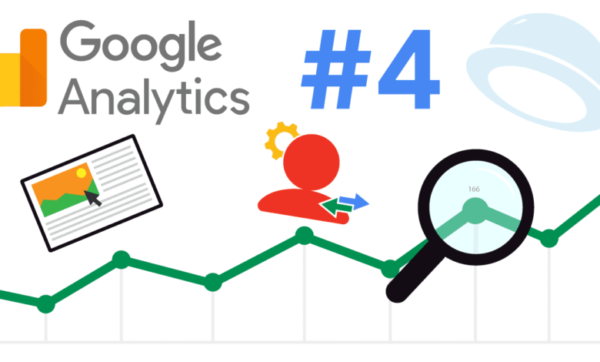
2. Tại sao bạn cần chèn code Google Analytics vào WordPress?
Sau đây là 05 lý do vì sao chúng tôi khuyên bạn nên chèn code Google Analytics vào WordPress:
+ Giúp bạn xác định hành vi của người dùng
+ Giúp bạn phân tích thời điểm truy cập cao
+ Tối ưu chiến lược marketing của bạn.
+ Duy trì những nội dung chất lượng
+ Giúp bạn khám phá những thông tin quan trọng
Chắc hẳn các bạn đã hiểu sơ lược về Google Analytics cũng như lợi ích của nó rồi đúng không. Vậy, bây giờ chúng ta bắt đầu chèn Google Analytics vào website của bạn nhé.
3. Cách tạo và lấy mã Google Analytics
Việc đầu tiên chúng ta cần thực hiện là lấy mã của Google Analytics, nếu bạn chưa từng tạo tài khoản Google Analytics thì hãy xem hướng dẫn dưới dây nhé.
3.1 Tạo tài khoản Google Analytics
Thực ra tài khoản Gmail chính là tài khoản Analytics của bạn, trừ khi bạn không có Gmail thì mới tạo thôi. Hãy dùng Gmail của bạn và bắt đầu theo hướng dẫn nhé.
Bước 1: Bạn vào trang analytics.google.com và nhấp vào nút Bắt đầu đo lường.
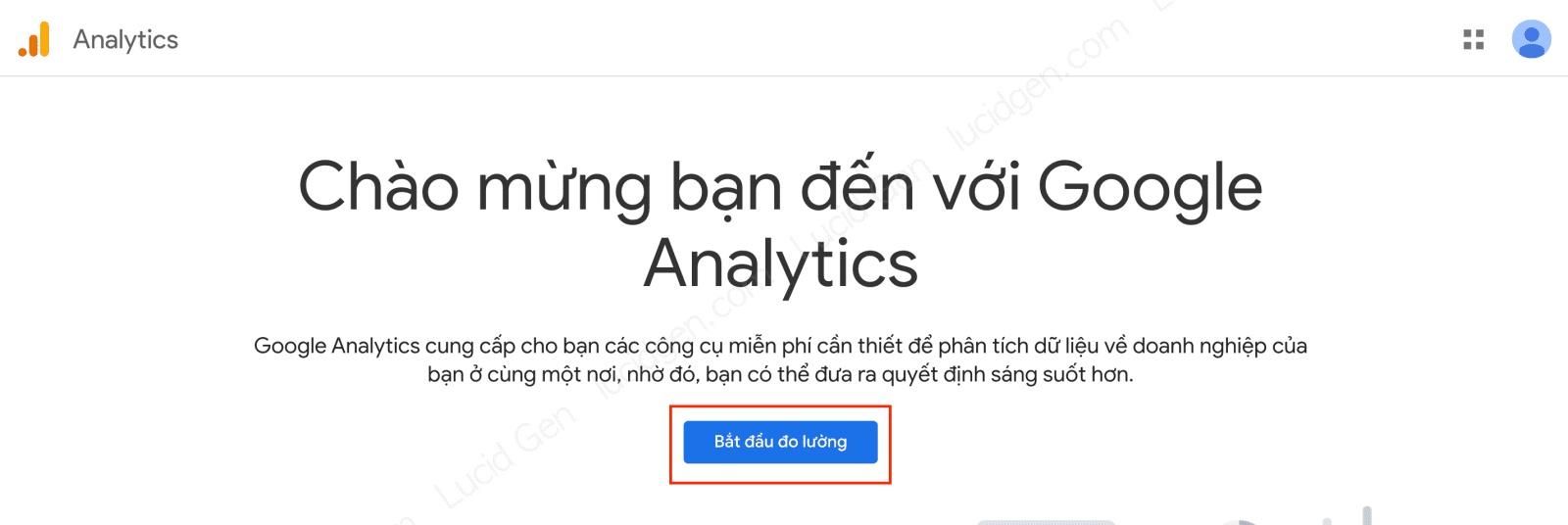
Lưu ý: Với những Gmail đã được chia sẻ quyền truy cập thì khi truy cập analytics.google.com sẽ không ra giao diện giống hình như trên. Mà sẽ hiển thị như hình sau:
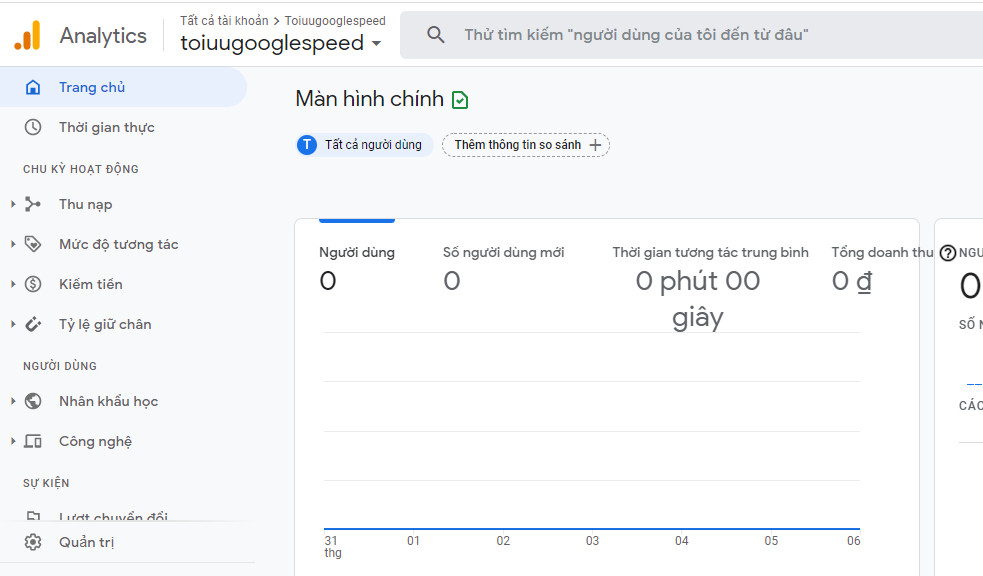
Cách tạo tài khoản như sau: Chọn Quản trị -> Tạo tài khoản
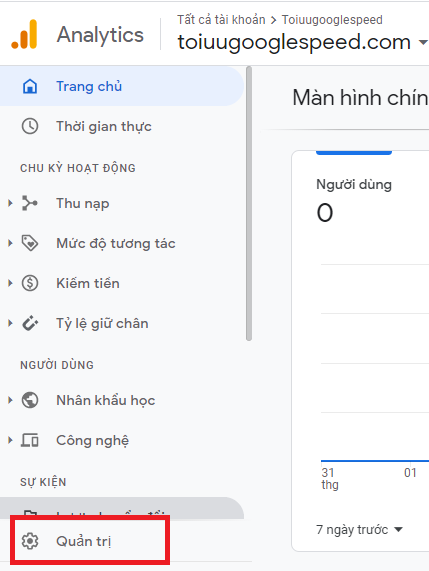

Bước 2: Bạn điền Tên tài khoản tùy ý rồi nhấp Tiếp theo.
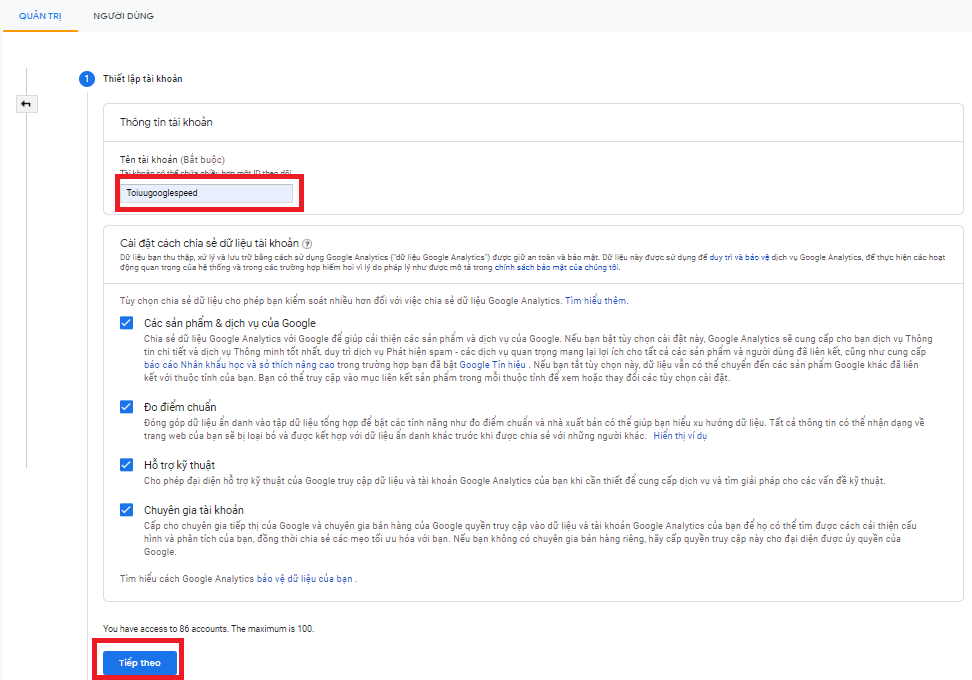
Bước 3: Bạn điền Tên thuộc tính tùy ý, chọn múi giờ là Việt Nam GMT+07 và chọn đơn vị tiền tệ là Đồng Việt Nam. Sau đó bạn nhấp nút Tiếp theo.
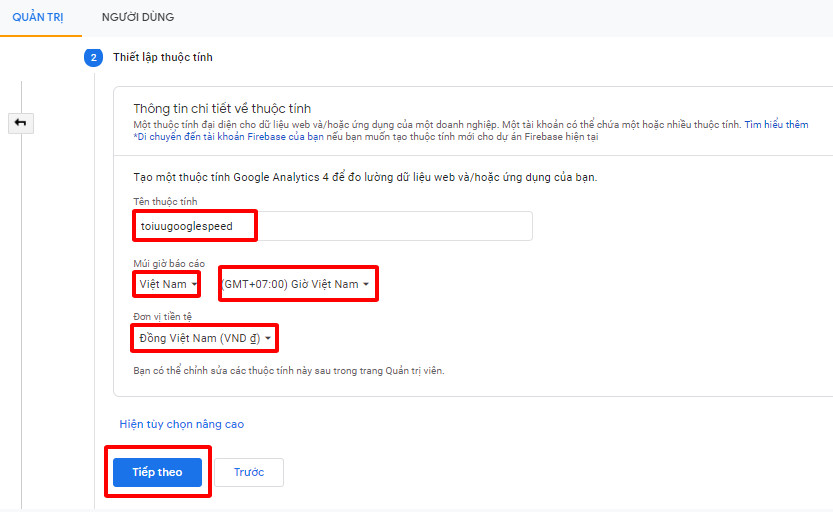
Bước 3: Bạn chọn Danh mục ngành và Quy mô doanh nghiệp phù hợp với website của bạn rồi nhấp Tạo.
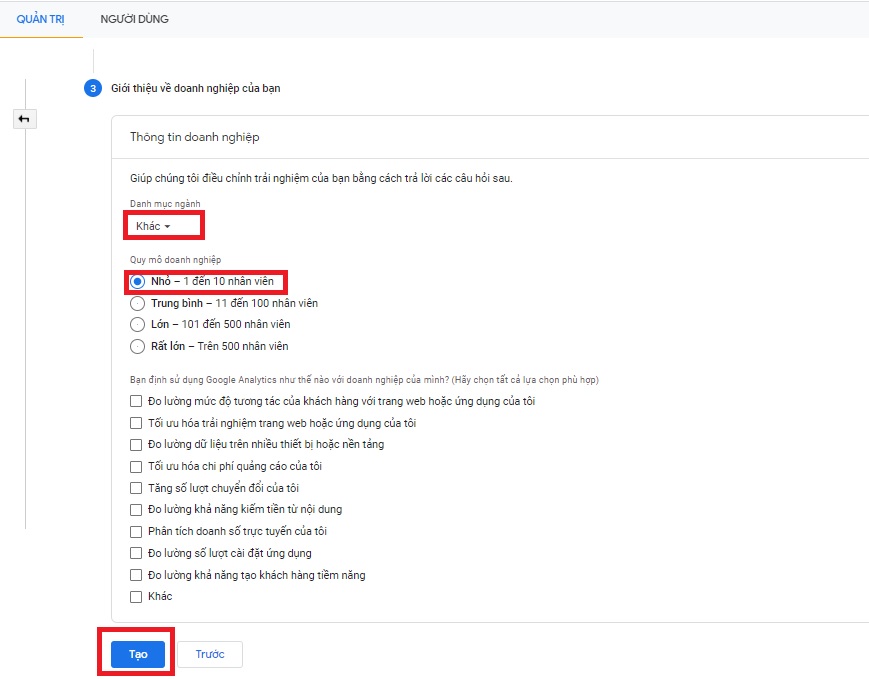
Bước 4: Bạn chọn Quốc gia và tích chọn 2 ô điều khoản và nhấp nút Tôi chấp nhận.
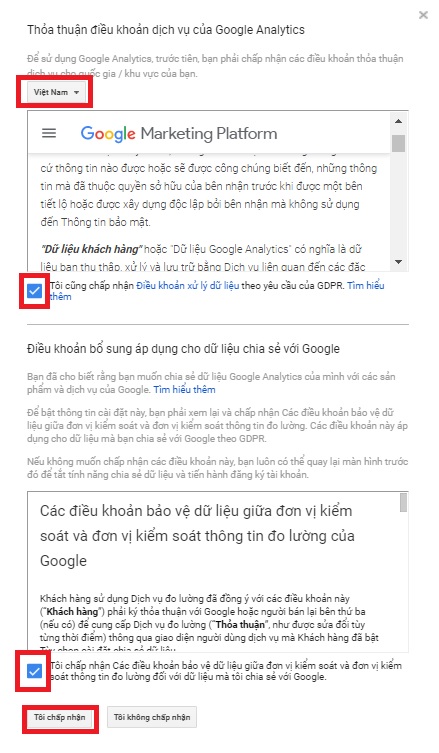
Sau khi xong bước này bạn sẽ được chuyển vào giao diện quản lý bên trong, hãy làm phần dưới để lấy mã Google Analytics nhé.
Lấy mã Google Analytics (phiên bản mới nhất)
Bước 1: Bạn vào Quản trị (biểu tượng cài đặt) rồi nhấp vào Luồng dữ liệu của thuộc tính. Sau đó bạn chọn Web.
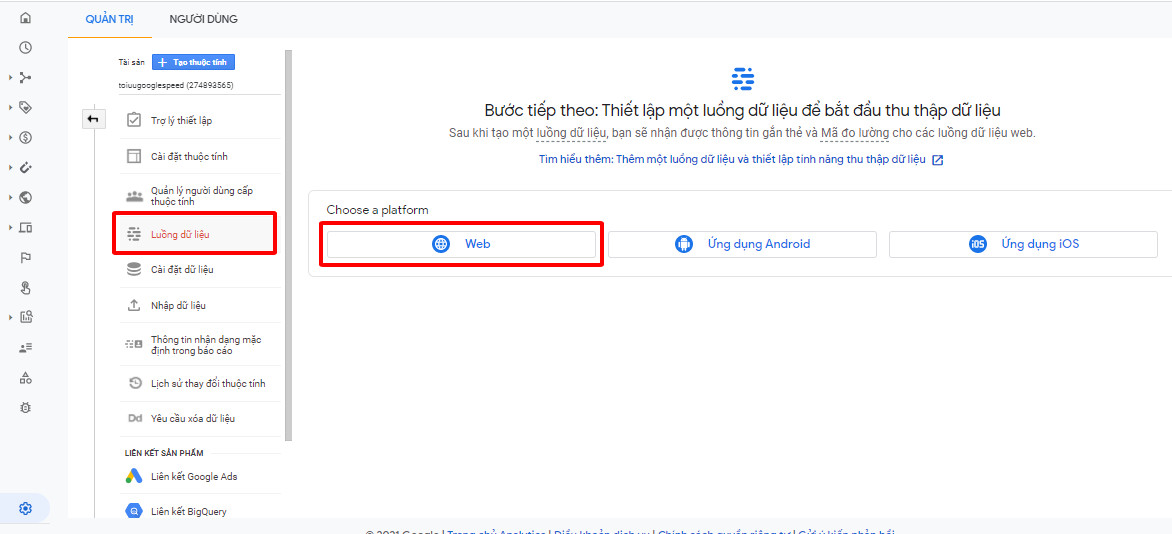
Bước 2: Bạn điền tên miền website vào URL trang web, và điền Tên luồng tùy ý. Sau đó, bạn nhấp Tạo luồng.
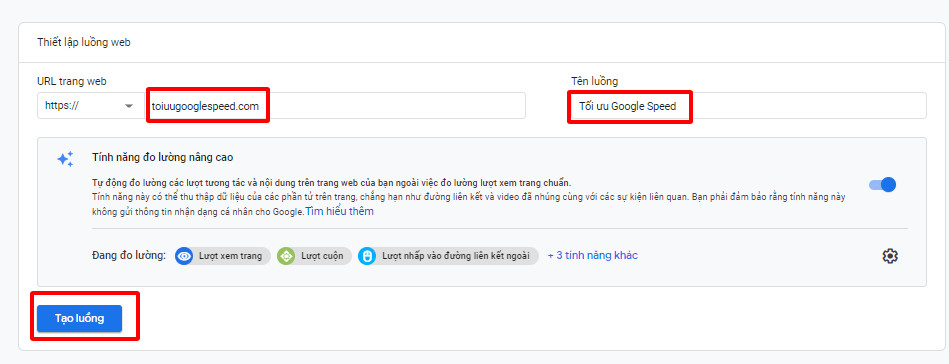
Bước 3: Đây là luồng dữ liệu bạn vừa tạo xong. Bạn hãy nhấp vào nó để lấy mã thẻ đo lường nhé.
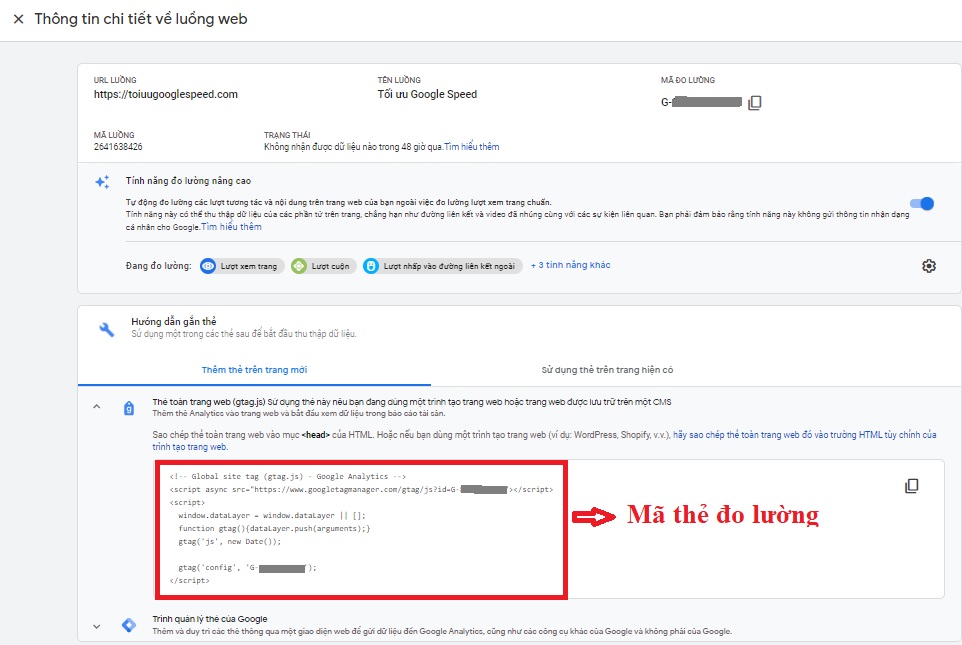
Bước 4: Bạn sao chép Mã thẻ đo lường
Cách chèn Google Analytics vào website WordPress
Có nhiều cách để chèn code Google Analytics vào WordPress: sử dụng plugin, chèn script tracking trực tiếp vào header.php hoặc tạo một actions trong file functions.php.
Ở đây, chúng tôi sẽ hướng dẫn bạn chèn Google Analytics bằng các đơn giản nhất đó là chèn mã thẻ đo lường vào header.php
Bước 1: Bạn vào quản trị website WordPress. Tại BICTweb.vn (tùy vào web của bạn mà chỗ chèn có thể khác nhau) chọn Advanced -> Global Setting
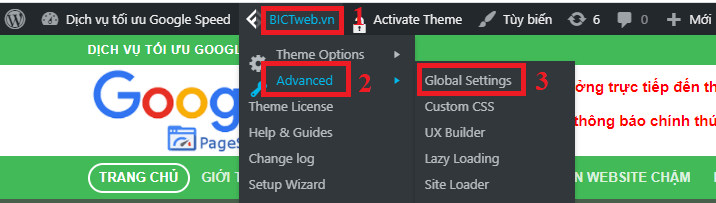
Bước 2: Sau đó, bạn dán đoạn Mã thẻ đo lường (Mã thẻ theo dõi) vào phần Header rồi bấm Lưu
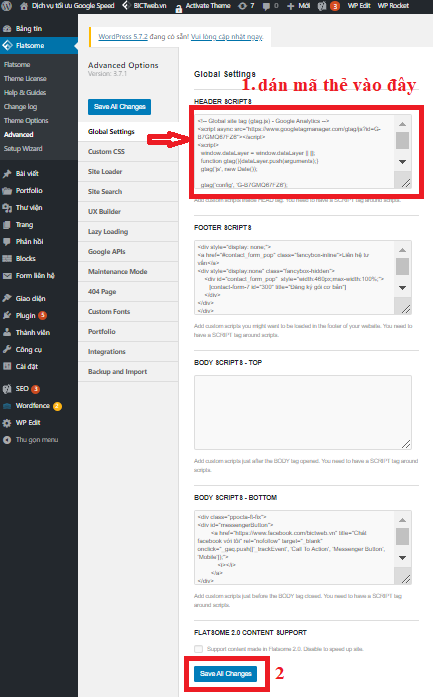
Cách kiểm tra Google Analytics đã hoạt động chưa
Ở phiên bản Google Analytics mới bạn nhấp vào Thời gian thực trên cột menu bên trái. Chỉ cần các biểu đồ có nhảy số là bạn đã thêm Google Analytics vào website thành công rồi.
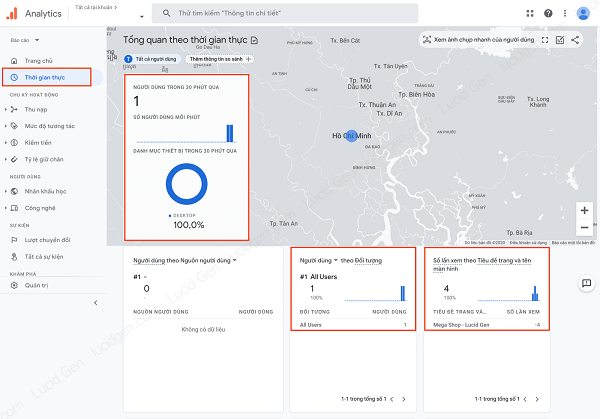
Sau khi chèn Google Analytics xong thì bạn có thể phân quyền Google Analytics cho nhân viên được rồi.
Lợi Ích Của Google Analytics
Lợi ích được thấy rõ nhất chính là hỗ trợ đắc lực cho những người làm SEO. Nhờ sự phân tích, thống kê lượt truy cập website hằng ngày mà bạn sẽ theo dõi được các chỉ số như số người truy cập trong ngày, trong tháng; trung bình thời gian vào trang; mục nào trên website được người dùng xem nhiều nhất;… Thậm chí, bạn cũng có thể biết rõ về đặc điểm nhân khẩu học của người dùng; thiết bị, trình duyệt họ sử dụng;… Nhờ việc theo dõi hành vi của khách hàng, bạn sẽ biết được ưu nhược điểm của website cũng như những chủ đề, từ khóa đang được quan tâm để có kế hoạch triển khai SEO, Ads hợp lý.
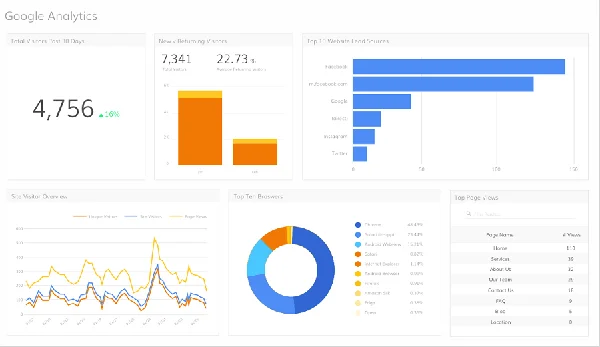
Một số lợi ích khác Google Analytics
- Các dữ liệu được thể hiện một cách cụ thể, chính xác dưới các dạng bảng điều khiển, biểu đồ chuyển động, hiển thị thay đổi dữ liệu theo từng cột mốc thời gian.
- Phân tích, theo dõi các tỷ lệ chuyển đổi.
- Có thể chia sẻ quyền quản trị người dùng cho nhiều email khác.
- Dễ dàng xuất file báo cáo.
Tính Năng Và Ứng Dụng Của Google Analytics Mà Người Sử Dụng Cần Biết
- Thiết lập dashboard theo ý bạn để thu thập những số liệu cần thiết.
- Cung cấp tính năng Advanced Segment để phân tích từng chiến dịch cụ thể.
- Phân tích đầy đủ các đặc tính về người dùng truy cập trên website như giới tính, nơi ở, tuổi, sở thích,…
- Phân tích các từ khóa người dùng đã tìm kiếm dẫn về website của bạn cũng như các trang web khác họ thường xem.
- Đem đến tính năng Multi-Channel Funnels giúp bạn hiểu rõ nguồn truy cập vào website của bạn (social media, tìm kiếm trên Google, người dùng URL, các trang web khác…)
- Chức năng so sánh hiệu quả giữa kênh marketing cho website.
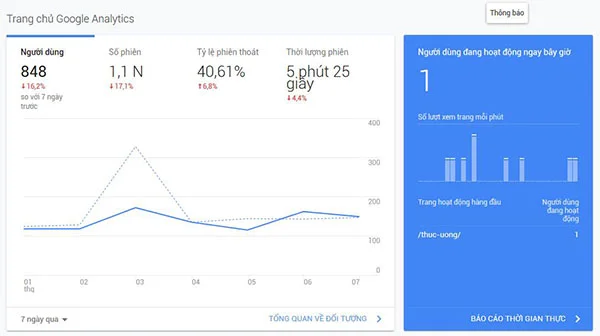
Các Chỉ Số Dùng Trong Google Analytics
Người dùng – User – Visitor
Chỉ số người dùng sẽ cung cấp cho bạn biết số lượng người đã truy cập vào website của bạn. Google Analytics sẽ dùng mã theo dõi hay còn gọi là cookie để xác định người dùng. Kết quả được thể hiện thông qua 2 chỉ số người dùng mới và người dùng cũ. Tổng người dùng truy cập chính là cộng 2 kết quả này lại với nhau.
Số phiên – Session
Số phiên chính là số lần người dùng truy cập vào website, một phiên được tính từ lúc bắt đầu vào website đến lúc thoát ra. Trong một phiên làm việc, người dùng có thể thực hiện nhiều thao tác như xem bài viết, xem ảnh, nhấn vào link liên kết,… Kết quả số phiên nhiều tức là lượng traffic đổ về website cao, đồng nghĩa chiến dịch marketing mang tỉ lệ chuyển đổi hiệu quả.
Thời gian trên trang
Thời gian trên trang càng lâu sẽ thể hiện được rằng nội dung của trang chất lượng, thu hút và có giá trị đối với người dùng. Thời lượng trung bình của phiên được xác định bằng tổng thời gian trên trang phiên chia với số lần xem trang.
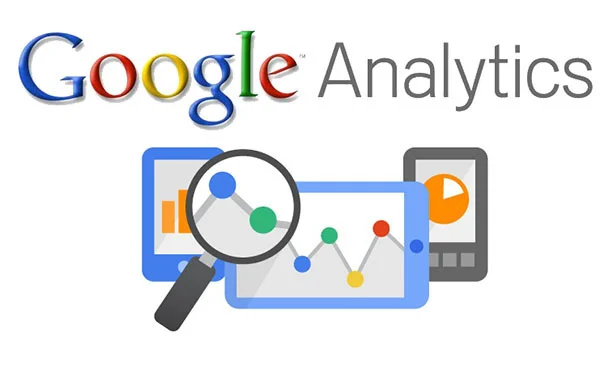
Thời lượng của phiên
Thời lượng phiên chính là tổng quãng thời gian mà người dùng ở trên website của bạn, không tính trên một site, một thư mục cụ thể nào. Thời lượng trung bình của phiên bằng tổng thời lượng của tất cả phiên chia cho tổng tất cả các phiên.
Tỷ lệ bỏ trang – Bounce Rate
Bạn cần phân biệt giữa tỷ lệ bỏ trang và tỷ lệ thoát trang, tương ứng với Bounce Rate và Exit Rate. Theo đó tỷ lệ bỏ trang là tỷ lệ phần trăm của số phiên truy cập chỉ có một trang duy nhất và không có tương tác, tức là người dùng xem một trang duy nhất của bạn rồi thoát nó ra.
Tỷ lệ thoát trang – Exit Rate
Tỷ lệ thoát trang tính trên lượt thoát hẳn ra ngoài website của bạn, kết thúc một phiên truy cập. Tỷ lệ thoát trang càng cao thì website càng bị Google đánh giá thấp, vì thế sẽ ảnh hưởng tới hoạt động SEO website, tức là vị trí trang trong kết quả tìm kiếm.
Tỷ lệ chuyển đổi
Chỉ số quan trọng và được quan tâm lớn nhất của các chủ website đó là tỷ lệ chuyển đổi. Chỉ số này sẽ cho thấy có bao nhiêu chuyển đổi trên tổng số phiên trong một khoảng thời gian nhất định. Tỷ lệ chuyển đổi có thể được tính là lượt tương tác với website như bình luận, điền form, chat,…
Với những thông tin cơ bản nêu trên hy vọng đã giúp bạn hiểu rõ hơn về Google Analytics của Google. Hãy tiếp tục theo dõi CET để đón đọc những bài viết chuyên sâu hơn của công cụ này và nhiều thông tin hữu ích trong lĩnh vực Digital Marketing nhé!
Chúc bạn cài thành công!